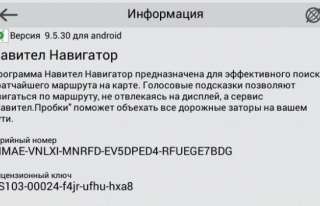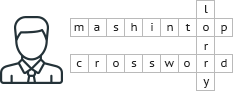Содержание [скрыть]
Перепрошивка видеорегистратора – это замена его программного обеспечения на более свежую версию. У вас появится необходимость прибегнуть к такой процедуре, если:
- во время работы регистратора возникают ошибки;
- прибор не загружается или на нем не работают некоторые кнопки;
- на вашем видеорегистраторе стоит «сырая» версия программы, и вы хотите поставить вместо нее новый, доработанный вариант;
- производитель выпустил очередную версию прошивки, и вы хотите получить доступ к новой функциональности, которая появилась в этой версии.

Обычно скачать новую прошивку можно на официальном сайте производителя. К ней прилагается инструкция по установке программного обеспечения. Инструкция может находиться в общем архиве с программой, а не в отдельном файле. Поэтому, если вы стразу не обнаружили руководство пользователя, ищите в архиве. Некоторые нюансы установки зависят от модели, но в большинстве случаев последовательность действий по перепрошивке содержит стандартные для любой модели этапы.
Советы по перепрошивке видеорегистратора
Предлагаем вашему вниманию несколько советов, которые помогут вам избежать проблем при самостоятельной переустановке программного обеспечения на регистраторе.
- Устанавливайте только совместимую версию прошивки. Иногда опытным путем выясняется, что к вашему видеорегистратору удачно подходит прошивка от другой модели. Обычно об этом пишут в блогах или на формах люди, рискнувшие поэкспериментировать, подкрепляя описания своего опыта архивами с соответствующим программным обеспечением. В случае, если версия прошивки выбрана неправильно, возможны такие варианты развития событий:
- включить видеорегистратор можно, но в его работе наблюдаются существенные проблемы: искажение изображения на дисплее, белый экран, не функционируют все или ряд кнопок. Выход – выполнить перепрошивку еще раз, установив совместимое ПО;
- видеорегистратор не включается, кнопки не работают. Выход – воспользоваться файлами восстановления. Архив с такими файлами и руководство пользователя к ним, можно найти на сайте производителя либо на форумах и других тематических ресурсах;
- после применения процедуры восстановления видеорегистратор так и не заработал. В этом случае остается только обратиться в сервисный центр.
- Чтобы перепрошить видеорегистратор без лишних хлопот, предпочтительнее пользоваться Card reader-ом, а не подсоединять SD-карту к компьютеру с помощью USB. К тому же, некоторые модели вариант прямого подключения даже не поддерживают. Если у вас нет Card reader-а, замените его прибором, работающим с SD-картами. Это может быть фотоаппарат, видеокамера, навигатор и пр.

- Прежде чем приступать к каким-либо действиям с программным обеспечением вашего видеорегистратора, полностью зарядите его аккумулятор. Скорее всего, вам понадобится на какое-то время отключить видеорегистратор от внешнего питания, и заряд батареи должен позволять сделать это.
- Чтобы в случае необходимости можно было вернуться на предыдущую версию прошивки, перед обновлением сделайте ее резервную копию. Файлы, позволяющие сделать бэкап, можно найти на сайте производителя или на специализированных форумах.
- Карту памяти регистратора перед каждым использованием рекомендуется форматировать. Приступая к перепрошивке видеорегистратора, сначала удалите всю информацию с SD-карты на компьютере, после чего отформатируйте ее с помощью меню регистратора. После установки нового ПО обязательно удалите файлы прошивки с карты памяти, поскольку при следующем включении видеорегистратора, он снова будет считывать эти данные с карты и автоматически запускать обновление.
- Внимательно ознакомьтесь с руководством по установке новой прошивки, которая идет в комплекте с файлами программы. Для успешной установки программы очень важно четко следовать инструкции.
Стандартный алгоритм перепрошивки видеорегистратора
- Прежде всего надо точно знать, какая у вас модель видеорегистратора.
- Найдите файлы с прошивкой для вашей модели на сайте производителя или другом тематическом интернет ресурсе. Файлы прошивки обычно хранятся в виде архива (zip или rar) или исполняемого файла. Скопируйте программу на свой компьютер, проверьте на вирусы, распакуйте архив.
- Подключите к компьютеру регистратор через USB-порт или его карту памяти с помощью Card reader. Карту памяти нужно обязательно отформатировать.
- Скопируйте на видеорегистратор распакованные файлы прошивки.
- Запустите на исполнение файлы прошивки. В зависимости от модели, это можно делать либо с компьютера, либо включив видеорегистратор с возвращенной в него картой памяти. Во втором случае процесс перепрошивки запустится автоматически.

- О том, что перепрошивка запущена, может свидетельствовать сообщение «Update» на экране устройства или шкала прогресса. Продолжительность обновления может составлять от нескольких минут до получаса.
- После завершения процесса установки новой версии ПО, видеорегистратор нужно перезагрузить.
- Очистите SD-карту.
Как перепрошить видеорегистратор семейства F500
К этой группе относятся следующие модели: Mystery MDR-800HD, Subini DVR-F880LHD, Каркам Q2, DX F500L, DOD F500LHD, DOD F200.
Вы можете выполнить быструю перепрошивку видеорегистратора по описанному ниже алгоритму, а если такой вариант вашему устройству не подходит, существует альтернативный способ, который мы также рассмотрим. Лучше создать резервную копию текущей версии ПО заранее, чтобы в случае неудачи, вы могли на нее вернуться.
Как создать резервную копию предыдущей прошивки
- Скачиваем архив autoexec backup.
- После того, как архив распакован, копируйте файл autoexec.ash прямо на корневой диск карты памяти видеорегистратора. Каталоги на диске создавать не нужно.
- Помещаем карту памяти с autoexec.ash в видеорегистратор, включите устройство. Прибор должен перейти в режим ожидания без каких-либо особенностей.
- Через минуту выключаем регистратор.
- Вынимаем из него карту памяти.
- Воспользовавшись Card reader-ом, сохраняем на компьютер файл backup.bin.
- Даем этому файлу новое название, соответствующее имени прошивки.
- Форматируем карту памяти.
Как быстро перепрошить видеорегистратор
Обычно для перечисленных моделей регистраторов этот алгоритм работает успешно.
- Скачиваем подходящую версию ПО

- Распаковываем архив.
- Если название файла прошивки отличается от yamaha.bin, переименовываем его.
- Копируем yamaha.bin на корневой диск карты памяти, не создавая каталогов.
- Помещаем карту с прошивкой в видеорегистратор и включаем его. Процесс обновления запустится автоматически. Вы увидите на экране индикатор прогресса.
- Когда установка программы закончится, регистратор автоматически выключится.
- Вынимаем из него карту памяти и форматируем ее на компьютере.
Если быстрая перепрошивка не подошла
Возможны случаи, когда ваш видеорегистратор, описанный выше способ прошивки, не поддерживает. Тогда выполняем такую последовательность действий:
- Скачиваем архив autoexec_update.
- Скачиваем подходящую версию прошивки.
- Распаковываем архивы.
- Копируем файл autoexec.ash из архива autoexec_update и файл прошивки yamaha.bin на корневой диск карты памяти, не создавая каталогов.
- Если название файла прошивки отличается от yamaha.bin, переименовываем его.
- Помещаем карту с двумя указанными файлами в регистратор и включаем его.
- Устройство перейдет в режим ожидания без каких-либо особенностей.
- Через минуту выключаем регистратор.
- Вынимаем из него карту памяти и форматируем на компьютере.
На следующем видео показана подробная процедура перепрошивки видеорегистратора Prestigio RoadRunner 320. Многие бюджетные модели перепрошиваются по той же схеме: